4 Google houdt tips en trucs voor betere notities, lijsten en taken
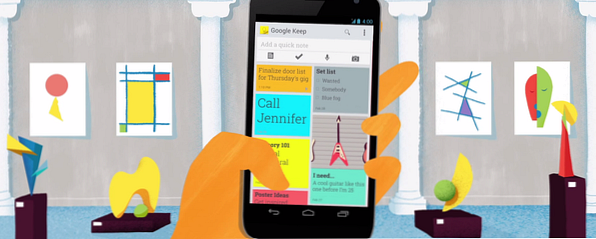
Als u notities wilt maken of een lijst wilt schrijven, moet dit gemakkelijk en snel zijn. Google Keep, de notitieservice van de internetgigant, staat bekend om deze twee kwaliteiten. Het is een van de beste apps voor notities en takenlijsten. Maar het kan beter zijn.
Afgezien van de Android-app, werkt het prima in de Chrome-browser Google Keep For Chrome: uw browseroplossing om snel kennis te maken met Google Keep For Chrome: uw browseroplossing voor snelle notities - wat verwacht u van Google Keep ? Google Keep blinkt uit als een uitzonderlijk handig kladblok waarmee je snel notities kunt toevoegen. Meer lezen en als een web-app, maar dat is het dan ook - er is momenteel geen iOS-app of desktopversie. Hoe dan ook, Google Keep-gebruikers zullen blij zijn om te weten dat u meer uit de app kunt halen.
Een snel overzicht van Google Keep
Als u dit nog niet gebruikt, wilt u Google Keep waarschijnlijk proberen. De app is fantastisch om te gebruiken voor snelle notities, of het nu via widgets is of door op je telefoon te praten. Het is een schone en kleurrijke interface die prettig is om herhaaldelijk te gebruiken.
U kunt ook herinneringen instellen voor elke notitie of lijst, hetzij als een tijdgebaseerd alarm, of als een geotagged notitie. Uw boodschappenlijst kan bijvoorbeeld worden ingesteld om te zoemen wanneer u de volgende bent in uw plaatselijke supermarkt.
Voor de webapp moet u online zijn, maar u kunt de Google Keep-app voor Chrome downloaden om deze in de offlinemodus te gebruiken.
Taken markeren op kleur voor secties (en rood vermijden)

Een van de belangrijkste functies van Google Keep is de mogelijkheid om een kleur aan elke notitie of lijst toe te voegen. Je hebt slechts een paar tikken nodig om uit acht kleuren te kiezen: wit, rood, oranje, geel, groen, blauwgroen, blauw en grijs.
Productiviteitsdeskundige Mike Vardy raadt aan om uw taken met kleurcodes te coderen, zodat u deze eenvoudig kunt raadplegen. Het is het beste om het eenvoudig te houden. Vardy gebruikt bijvoorbeeld slechts vier kleuren voor vier secties: persoonlijk, professioneel, “Geen van de bovengenoemde” en “afgewerkt”. In haar artikel over fantastische Todoist-filters om je productiviteit te vergroten Hoe de ultieme todoistfilters instellen in 5 minuten Hoe de ultieme todoistfilters instellen in 5 minuten Dus je hebt al je taken ingevoerd in Todoist, maar het proces om ze te doorlopen is enigszins lukraak. Dat komt omdat je waarschijnlijk geen goede filters hebt. Dat gaat veranderen. Vandaag. Lees meer, onze eigen Angela Alcorn beveelt een vergelijkbare aanpak aan voor het coderen van uw taken.
Kleurenpsycholoog Angela Wright heeft uitvoerig gesproken over hoe kleur uw gedrag beïnvloedt. Gebruik haar advies, maar vermijd ook het toevoegen van taken in het rood. Volgens wetenschappers kan de kleur rood je ervan weerhouden om op je best te presteren.
Als u kleuren gebruikt in uw Google Keep-notities en -lijsten, moet u zeker kijken naar de extensie 'Categorie-tabbladen' voor Chrome. Hiermee kunt u een categorienaam aan elke kleur toewijzen, die wordt weergegeven als een overzichtelijke vermelding boven aan uw Google Keep-app. Je kunt ook ongebruikte kleuren verbergen (zoals rood, als je volgt wat het bovenstaande onderzoek zegt). Dit is alleen van invloed op de web-app. Het heeft uiteraard geen effect op hoe Keep in de Android-app eruitziet. Maar goed, het is nog steeds een van de beste apps voor het beheren van takenlijsten op Android 8 Beste apps voor het beheren van takenlijsten op Android 8 Beste apps voor het beheren van takenlijsten op Android Probeer niet om tientallen taken te jongleren met je hoofd. Deze geweldige Android-apps voor taakbeheer helpen je om efficiënt je takenlijst bij te houden. Lees verder .
Tags toevoegen aan uw notities voor eenvoudige zoekopdrachten

Zelfs als u uw aantekeningen een kleurcodering geeft om ze over categorieën te verdelen, heeft u soms overlappingen. Net zoals websites gebruiken “categorieën” en “labels”, je kunt hetzelfde doen.
Google Keep heeft geen tagging-systeem ingebouwd, maar dat betekent niet dat we onze tagging niet kunnen maken. Het is hetzelfde principe, maar met een twist.
In Google Keep, de “#” van een hashtag helpt niet echt als je later wilt zoeken. Bijvoorbeeld als ik een notitie heb getagd met “#Gebruikmaken van” en als ik had geschreven “Gebruikmaken van” in een andere notitie, zal het zoeken naar beide termen de andere tonen. Dit is niet efficiënt zoeken. In plaats daarvan moet je Google bedriegen. Aangezien het # -cijfer wordt verdisconteerd, vervangt u het door een letter.
Tag uw notities en lijsten door ze vooraf te plaatsen “q” in plaats van “#”. Dus bijvoorbeeld in plaats van “#Gebruikmaken van” als een tag, gebruik “qMakeUseOf”. Het is een kleine verandering, maar het is effectief.
Dit idee is vooral handig wanneer je je realiseert dat Keep je notities niet verwijdert, maar in plaats daarvan archiveert, zodat je altijd je geschiedenis kunt doorzoeken om de juiste notitie te vinden als je deze goed tagt.
Verander real-world tekst in digitale tekst, overal

Een tijdje geleden heeft Google Keep een OCR-functie toegevoegd. OCR, of Optical Character Recognition, laat je een foto maken van tekst in het echte leven, welke slimme software dan in digitale tekst verandert. In principe kan Google Keep dit doen “lezen” tekst uit een afbeelding en verander het in bewerkbare tekst.
De technologie is niets nieuws, maar Keep's OCR behoort tot de beste in zijn soort. En omdat het platformonafhankelijk is, verhoogt het ook de waarde ervan.
Als u bijvoorbeeld een visitekaartje voor u hebt en u de inhoud ervan wilt invoeren in een spreadsheet op uw laptop, maakt u gewoon een foto van de kaart met de Google Keep Android-app. Kies in opties “Grijp afbeeldingstekst” en Google leest de inhoud van de foto slim door om u de tekst te geven. De notitie wordt automatisch opgeslagen en gesynchroniseerd, dus open gewoon in een browser op uw laptop en kopieer deze.
Download spraakopnamen op uw pc of gebruik het als een gedeeld klembord

De Google System-blog heeft eigenlijk heel wat coole trucs voor Keep, waarvan er een opviel. Als je stem wilt opnemen op je desktop of laptop maar geen microfoon hebt, is Google Keep een snelkoppeling.
Stemopnames downloaden: open Keep in een desktopbrowser, klik op een notitie, ga met de muis over de spraakopname en klik “Download”.
Evenzo kunt u Google Keep ook als gedeeld klembord gebruiken. Kopieer tekst of een link naar een notitie op uw pc, open deze op uw Android-telefoon. Natuurlijk bent u veel beter af met Pushbullet om uw Android en pc te synchroniseren Pushbullet zet uw Android en pc op dezelfde golflengte Pushbullet zet uw Android en pc op dezelfde golflengte Ontdek hoe u uw Android perfect kunt laten synchroniseren met uw pc - push de meldingen van je telefoon naar je bureaublad, deel bestanden en nog veel meer! Meer lezen, maar Keep is een leuke back-up in geval van een storing.
Bonus: stop het in een panel

Als u Google Keep niet als een apart tabblad in uw browser wilt, is er een snelle oplossing. Je kunt Keep in een eigen paneel veranderen met een extensie.
Firefox-gebruikers moeten GKeep Panel downloaden om een Google Keep-knop toe te voegen in hun werkbalk, waarmee u met één klik een vervolgkeuzelijst van uw notities krijgt.
Gebruik je Google Keep?
We willen van u horen, lezers. Houd je het liever eenvoudig met het nieuwe en verbeterde Windows Kladblok. Bent u een Google Keep-gebruiker; misschien overschakelen van een andere to-do-app Hoe te stoppen met schakelen to-do-apps (en vind degene die je in de plaats zult houden) Hoe schakel je om van to-do-apps te veranderen (en vind degene die je in plaats daarvan leuk zult vinden) lijst met apps is niet goed voor je productiviteit. Hier ziet u hoe u de perfecte takenlijst-applicatie voor uzelf kunt vinden. Lees verder ? Wat vind je er zo goed aan? En als u nog niet aan boord bent (misschien geeft u de voorkeur aan Evernote Google Keep versus Evernote: welke notitie-app is het beste voor u? Google Keep vs. Evernote: welke notitie is de beste voor u? Verward tussen Google Keep en Evernote ? We hebben de twee vergeleken om u te helpen beslissen welke het beste voor u is. Lees meer), wat u tegenhoudt?
Ontdek meer over: Browser Extensies, Google, Note-Taking Apps, Takenlijst.


